هل يقوم WhatsApp بضغط الصور؟.
مثل تطبيقات المراسلة الأخرى ، يقوم WhatsApp بشكل منهجي بضغط الصور التي ترسلها إلى مراسليك بشكل افتراضي. من السهل فهم السبب: بعد كل شيء ، يتم عرض الصور في الغالب على شاشة صغيرة – ويتكون WhatsApp من عدة مليارات من المستخدمين الذين يرسلون آلاف الصور ومقاطع الفيديو كل ثانية. يسمح هذا الضغط لـ WhatsApp بحفظ الموارد القيمة في مراكز البيانات الخاصة به. وبالتالي للسيطرة على تكاليفها.
ومع ذلك ، هناك أيضًا هذه الحالة المتكررة حيث قد ترغب على وجه التحديد في أن يرى مراسلك صورة أو مقطع فيديو بنفس الجودة والتعريف مثلك. هذا هو الحال ، على سبيل المثال ، إذا كنت مصورًا محترفًا أو مصور فيديو أو مصمم رسومات أو تمارس مهنة أخرى تتعلق بالصورة. للوهلة الأولى ، قد تعتقد أن ترك WhatsApp للحصول على بديل هو الطريقة الوحيدة لمشاركة الصور ومقاطع الفيديو غير المضغوطة بطريقة سهلة ومريحة.
ومع ذلك ، لدينا أخبار سارة: يتيح لك WhatsApp بالفعل إرسال صورة أو مقطع فيديو في أي وقت دون ضغط. وأقوى شيء هو أنك لست مضطرًا لتغيير أدنى إعداد. تحتاج فقط إلى معرفة الحيلة الصغيرة التي نوضحها بالتفصيل في هذا البرنامج التعليمي. في الواقع ، عندما تضغط على + لمشاركة شيء ما ، فإنك تدرك بسرعة أن WhatsApp لديه خيار عمليًا لكل تنسيق. ومع ذلك ، قد تكون أسماء هذه الخيارات مضللة في بعض الأحيان. في هذه الحالة ، إذا قمت بمشاركة صورة أو مقطع فيديو كوثيقة ، فلن يتم ضغطها مطلقًا وستصل سليمة على الهاتف الذكي لمراسلك.
كيفية إرسال صورة أو فيديو بدون ضغط على WhatsApp
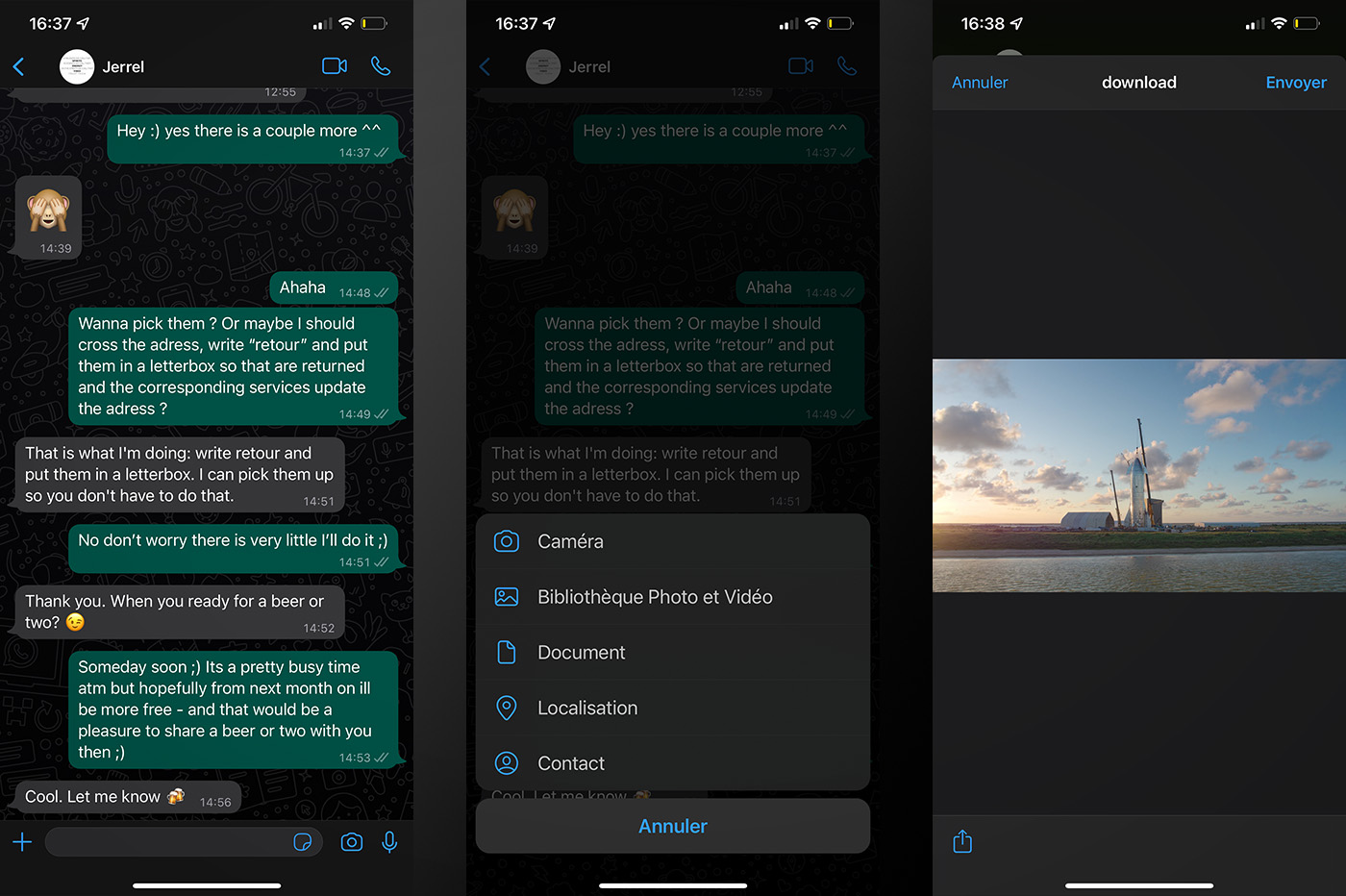
© عصارة ليمون
للقيام بذلك بسيط للغاية:
- فتح ال WhatsApp
- انتقل إلى المحادثة التي تريد مشاركة صورة غير مضغوطة فيها
- إضغط على + على يسار حقل الإدخال
- بدلا من الاختيار مكتبة الصور والفيديو يختار وثيقة
من هناك يمكنك بسهولة تحديد صورة أو مقطع فيديو من مستنداتك الأخرى. على iPhone ، يمكنك النقر فوق الرمز الأزرق الذي يجمع أربعة مربعات ، في الأعلى ، على يمين مؤخرًا، لتغيير العرض التقديمي حسب النوع ، مما سيسمح لك بالعثور على المحتوى بسهولة أكبر. يمكنك أيضًا استخدام حقل البحث للعثور على اللقطة أو الفيديو المناسب.
لاحظ أن WhatsApp لن يعرض لك بالضرورة المجلد الذي يحتوي عادةً على الصور ومقاطع الفيديو الخاصة بك ، ولكن مجلد المستندات. إذا لم تتمكن من العثور على الصورة أو مقطع الفيديو المراد مشاركته ، فتذكر نسخ الملف إلى المجلد الصحيح أولاً. ما يمكنك فعله باستخدام File Explorer على Android أو تطبيق الملفات على iPhone.
- عندما تختار الصورة ، انقر فوق إرسال أعلى اليمين
اقرأ أيضًا – كيفية إعداد WhatsApp على جهاز Mac أو الكمبيوتر الشخصي؟
هل نجحت أم على العكس واجهت صعوبات؟ شارك بتعليقاتك في التعليقات. سنأخذ هذا في الاعتبار في تحديث لاحق لهذا البرنامج التعليمي!
 هل كان المقال مفيداً؟شاركه مع أصدقائك ولا تنسى لايك والتعليق
هل كان المقال مفيداً؟شاركه مع أصدقائك ولا تنسى لايك والتعليق
Leave a Reply